「VisiP」シリーズのサブスクリプション購入の手順を説明します。併せて、解約(キャンセル)と、解約後の再購入の手順についても説明します。
初めて購入するとき(アカウント未登録の場合)
1)ホームページの下部にある「サブスクリプション購入」をクリック。

2)希望するサブスクリプションのボタンをクリック。
3)カード情報を入力して「申し込む」をクリック。

4)カード決済が終わり、画面が変わった後、アカウント登録用のメール受信を確認へ。

5)メールに記載のリンクをクリックしてアカウント登録へ(1回目のメール)

6)ユーザー名、メール、パスワードを入力、利用規約とプライバシーポリシーを確認、「私はロボットではありません」をチェック、「登録」をクリック。

7)画面が変わった後、アカウント有効化用のメール受信を確認へ。

8)メールに記載のリンクをクリックしてアカウントを有効化。(2回目のメール)

9)有効化メッセージ表示後、ログイン画面が表示されることを確認し、先に登録したアカウント情報(ユーザー名またはメールアドレス、パスワード)を入力、「私はロボットではありません」をチェック、「Log In」をクリック。


10)一方、登録完了のメールが送信されるので(3回目のメール)、そちらに記載のリンクからログインも可能。

11)ユーザー名、メールアドレス、購入した会員レベルに問題ないことを確認。

解約するとき
1)各種手続をクリック。

2)解約したいメールアドレスを入力、「送信」をクリック。

3)メールの受信を確認する(30分以内に)

4)メールに記載の「カスタマーポータルにログインする」をクリック。

5)画面右上の「サブスクリプションをキャンセルする」をクリック。

6)内容を最終確認した後、「サブスクリプションをキャンセル」をクリック。

7)アンケートに入力(任意)

8)解約手続の完了(サブスクリプション欄の消去)を確認、サインアウトをクリックしてホームページへ移動。

9)会員レベルが「VisiPフリー会員」になっていることを確認。

10)解約完了のメールを確認。

解約後に再購入するとき
1)ホームページの下部にある「サブスクリプション購入」をクリック。(「初めて購入するとき」と同じ)
2)希望するサブスクリプションのボタンをクリック。(「初めて購入するとき」と同じ)
3)カード情報を入力して「申し込む」をクリック。(「初めて購入するとき」と同じだが、ログインしていれば、メールアドレスは自動入力)

4)カード決済が終わり、画面が変わった後(「初めて購入するとき」と同じ画面に遷移)、すぐに利用可能。

5)購入した会員レベルになっていることを確認。

6)改めて有料会員となった旨のメールを受信。

購入したサブスクリプションがある場合の表示
同じアカウントで複数のサブスクリプションは購入できません。新たに購入する場合、すでに購入したサブスクリプションを解約するか、別のメールアドレスで別アカウントとして購入する必要があります。
すでに購入したサブスクリプションがあるのに購入しようとした場合、以下のように表示されます。
1)ログインした状態で、サブスクリプション購入をクリックすると、下図を表示。

2)ログインしない状態で、カード情報の入力まで進むと、メールアドレスを入力した段階で下図を表示。

パスワードを忘れたとき
1)ホームページの下部にある「パスワードのリセット」をクリック。

2)パスワードをリセットしたいメールアドレスを入力、「私はロボットではありません」をチェック、「パスワードリセット」をクリック。
※ 画面にメッセージは表示されず、初期状態に戻りますが異常ではありません。メールが送信されているので、そちらをご確認ください。

3)自動生成されたパスワードが記載されたメールを受信。(パースワードは、ログイン後、「会員情報」から変更可能。)

説明は以上です。